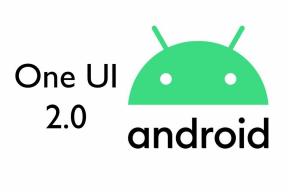Remediere: Windows DS4 nu funcționează / Instalarea driverului a eșuat
Miscelaneu / / December 08, 2021
Mulți jucători preferă controlerul de joc PS4 în loc de Xbox pe computerul Windows. DualShock4 sau DS4 Windows este un program portabil care conectează controlerul de joc PlayStation la Windows 10. Dar recent, câțiva utilizatori au raportat că Windows DS4 nu a reușit să detecteze controlerul PS4 în unele cazuri. După aceasta, au primit un mesaj de eroare care spune că DS4 nu detectează controlerul sau driverul DS4 nu se instalează.
Conținutul paginii
-
Remedieri pentru Windows DS4 nu funcționează / Instalarea driverului a eșuat
- Remedierea 1: Actualizați DS4 Windows
- Remedierea 2: Reinstalați DS4 Windows
- Remedierea 3: reactivați controlerul de joc
- Remedierea 4: dezinstalați driverul controlerului de joc
- Remedierea 5: Dezinstalați cea mai recentă actualizare Windows
Remedieri pentru Windows DS4 nu funcționează / Instalarea driverului a eșuat
Erori similare pot apărea din mai multe motive, inclusiv codul de versiune incorect, drivere învechite, erori, programe malware și multe altele. Dacă primiți aceeași eroare, atunci nu vă faceți griji; nu ești singur. Oricum, urmând acest articol, veți învăța cum să rezolvați rapid această problemă. Așa că, fără alte prelungiri, să începem.

Remedierea 1: Actualizați DS4 Windows
Dacă întâmpinați o eroare „DS4 Windows nu funcționează”, atunci în primul rând, trebuie să vă actualizați DS4 Windows. Deci, puteți rula instrumentul DS4Updater în folderul de instalare DS4 Windows. Dacă găsiți actualizări acolo, trebuie să urmați instrucțiunile de pe ecran pentru a descărca și instala actualizarea. Cu toate acestea, dacă este actualizat, probabil că aveți versiunea veche a DS4 Windows. În acest caz, dezinstalați versiunea veche și reinstalați cea mai recentă versiune de pe site-ul său oficial.
Remedierea 2: Reinstalați DS4 Windows
Dacă sunteți în căutarea celei mai recente versiuni de DS4 Windows, trebuie să vizitați pagina DS4 Windows New Releases și să descărcați aplicația care este compatibilă cu sistemul dvs. de operare. Pentru a face acest lucru, urmați acești pași:
- În primul rând, trebuie să dezinstalați vechea versiune a DS4 Windows de pe sistemul dvs.
- Apoi descărcați cea mai recentă versiune de DS4 Windowsși extrageți fișierul zip din aplicația tocmai descărcată.
- Acum lansați DS4Windows.exe fișier din folderul extras.
- Acesta va solicita instalarea .NET 5.0 Runtime. (Dacă nu l-ați instalat mai devreme).
- Apoi selectați Descărcați X64 sub 'Rulați aplicații desktop” secțiune.
- După ce ați făcut acest lucru, vi se va solicita să alegeți locația pentru a salva fișierul. Acolo, alege Datele aplicatiei pentru a avea acces complet.
- În continuare, trebuie să urmați pașii menționați în Bun venit la DS4Windows ecran pentru a finaliza instalarea driverului.
De asemenea, puteți instala unități opționale pentru a obține câteva funcții utile.
- După finalizarea instalării, faceți clic pe „Terminatbutonul ‘.
- Apoi, du-te la „Setăriopțiunea și activați Ascunde controlerul DS4. Când o faceți, este posibil ca sistemul dumneavoastră să nu recunoască cele două controlere și este posibil să nu mai primiți niciodată aceeași eroare.
Remedierea 3: reactivați controlerul de joc
Dacă controlerul dvs. este dezactivat accidental, Windows-ul dvs. DS4 nu va reuși uneori să vă detecteze PS4 și, ca urmare, veți primi eroarea „Windows DS4 nu funcționează”. Aici trebuie să verificați că controlerul este dezactivat sau nu; pentru a face acest lucru, urmați acești pași,
- În primul rând, faceți clic dreapta pe start meniu și localizați și deschideți Manager de dispozitiv.
- În fereastra Device Manager, selectați Dispozitive de interfață umană din listă și apoi faceți clic dreapta Controler de joc compatibil HID.
- Apoi, selectați Activați dispozitivul opțiune; dacă este activat mai devreme, dezactivați-l și activați-l din nou.
- Apoi, trebuie să deconectați controlerul și să reporniți computerul.
- Asigurați-vă că închideți Steam. Apoi, deschide DS4 Windows și du-te la Setări fila.
- Apoi bifați Ascunde controlerul DS4 opțiune. Dacă este verificat mai devreme, trebuie să debifați și să bifați din nou.
- Conectați controlerul acum. Dispozitivul dvs. va afișa fila Controller.
Dacă acest proces nu funcționează, puteți dezinstala Controler de joc compatibil HID din Device Manager. Apoi, puteți închide Windows DS4 și puteți deconecta controlerul de joc. Conectați-l din nou și deschideți DS4 Windows. Veți vedea controlerul acolo.
Remedierea 4: dezinstalați driverul controlerului de joc
Dacă tot nu puteți rezolva problema „DS4 Windows nu funcționează”, poate fi necesar să dezinstalați driverul controlerului de joc. Pentru a face acest lucru, puteți urma acești pași:
- În primul rând, apăsați Windows + R cu totul, apoi tastați Control și apăsați BINE.
- Apoi în interiorul Panou de control fereastra, localizați și faceți clic pe Dispozitive și imprimante opțiune.
- Aici, puteți găsi controlerul PS4, faceți clic dreapta pe el și selectați Proprietăți.
- Acum selectați Hardware fila și faceți dublu clic pe Controler de joc compatibil HID.
- Apoi, în fereastra Proprietăți, accesați Conducător auto fila și selectați Dezinstalați dispozitivul opțiune.
- Odată ce driverul este dezinstalat, deconectați controlerul și reporniți computerul. Apoi reconectați controlerul cu DS4 Windows și verificați dacă vedeți controlerul.
Remedierea 5: Dezinstalați cea mai recentă actualizare Windows
Dacă ați întâlnit problema „DS4 Windows nu funcționează” la scurt timp după o actualizare Windows, atunci se poate întâmpla din cauza actualizării recente. Aici cea mai bună soluție posibilă este dezinstalarea recentei actualizări Windows. Pentru a face acest lucru, urmați acești pași,
Reclame
- presa Windows + R a deschide a Rulați caseta de dialog, tip appwiz.cpl, și apăsați BINE.
- În fereastra nou deschisă, selectați Vedeți actualizările instalate din panoul din stânga
- Găsiți actualizarea problematică și faceți clic dreapta pe ea și faceți clic pe Dezinstalează buton
- Apoi, trebuie să urmați instrucțiunile de pe ecran pentru a finaliza procesul de dezinstalare.
- După ce ați terminat, verificați că eroarea menționată este rezolvată pentru dvs.
Acestea au fost metodele încercate și testate pentru a remedia problema DS4 Windows nu funcționează/instalarea driverului eșuată. Această problemă este comună în rândul jucătorilor, deoarece aceștia o raportează adesea și se întâmplă atunci când DS4 Windows nu reușește să detecteze controlerul PS4.
Cu toate acestea, sperăm că puteți remedia această problemă prin implementarea uneia dintre aceste metode. Dacă aveți întrebări sau feedback, scrieți un comentariu în caseta de comentarii de mai jos.